Maya Idruss · Published 05 September 2017
Cara Buat Foto HDR di Kamera HP dengan Snapseed
Home > Artikel > Gadget > Cara Buat Foto HDR di Kamera HP dengan Snapseed
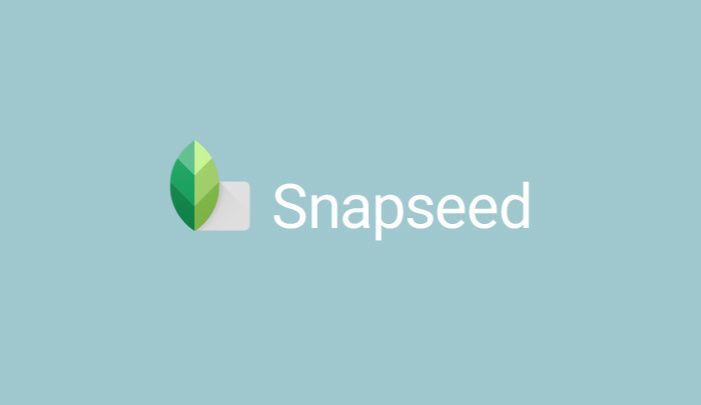
Sebelum Kabar Games mengulas mengenai Snapseed, mari kita mengenal lebih jauh mengenai fungsi kamera di smartphone. Beragam smartphone yang beredar di pasaran saat ini umumnya sudah dilengkapi dengan mode HDR di bagian kameranya. High Dynamic Range atau HDR adalah sebuah fitur yang sudah lama digunakan di bidang fotografi dan kini sudah banyak digunakan sebagai salah satu fitur kamera smartphone. Ketika diaktifkan, fitur ini mampu menghasilkan foto yang keren dengan detail dan pencahayaan yang pas. Namun, ternyata tidak sedikit pula yang menemukan hasil foto dengan HDR tidak sesuai dengan yang diharapkan.
Berbeda dengan proses foto biasa tanpa mengaktifkan mode HDR, ketika mengaktifkan mode HDR pada kamera maka smartphone akan membutuhkan waktu yang lebih lama untuk mengambil gambar. Hal ini karena untuk memaksimalkan detail yang direkam, foto yang diambil bukan hanya satu tetapi tiga dengan tingkat eksposur yang berbeda. Setelah itu ketiga foto tadi akan digabungkan dengan mengambil bagian terbaik sehingga terciptalah foto hasil akhir yang terlihat natural di mata pengguna dengan pencahayaan yang lebih baik dibandingkan mode shoot biasa. Selain itu, ketika foto dengan mode HDR smartphone juga harus dalam keadaan stabil dan subyek diam atau hasilnya akan buram.
Untuk mengakali penggunaan HDR di kamera smartphone, ada aplikasi yang bisa Anda instal secara gratis di Play Store, yaitu Snapseed. Aplikasi pihak ketiga buatan Google ini dapat membuat hasil gambar HDR jadi super keren. Tak hanya bisa dipakai untuk mengolah foto HDR, tetapi juga memiliki banyak fitur lainnya, seperti lensa blur untuk membuat efek bokeh, retrolux, vintage, dan sebagainya. Lalu bagaimana caranya membuat foto HDR keren dengan bantuan Snapseed? Ikuti cara-cara berikut ini ya!
Download Snapseed Gratis

Pertama-tama,download Snapseed di Play Store. Instal aplikasi, kemudian pilih foto yang ingin diedit dengan tap pada area layar mana pun. Setelah itu, Anda akan mendapati menu tools, filters dan face. Tarik ke bawah untuk menemukan HDR Scape lalu tap.
BACA JUGA :
Pilih Filter HDR

Snapseed menyediakan empat macam filter HDR, yakni Nature, People, Fine dan Strong. Pilih filter HDR sesuai dengan yang Anda inginkan, misalnya filter Nature. Setelah itu Anda tinggal mengatur sendiri seberapa kuat filter HDR yang ingin Anda terapkan di foto yang diedit.
Pilih Tools yang Sesuai

Selanjutnya, gunakan Curve yang tersedia di Tools. Fungsi tools curve ini hampir mirip dengan curve yang ada di Photoshop. Tetapi bagi Anda yang masih belum mengerti apa itu fungsinya, curve adalah media pengatur kontras cahaya atau warna pada gambar yang akan diedit. Setelah itu tinggal diatur sesuai keinginan. Anda bisa juga menggunakan Tools lainnya sesuai kebutuhan saat mengedit foto, misalnya crop.
BACA JUGA :
Save dan Selesai!

Bila Anda sudah merasa cukup puas dengan hasil akhir editan fotonya, tap tanda panah ke bawah lalu pilih “Save”. Anda juga bisa share langsung hasil editannya ke Instagram, Facebook, Twitter, Path atau yang lainnya.
Meskipun smartphone Anda belum mendukung fitur HDR di bagian kameranya, namun aplikasi ini juga memungkinkan Anda untuk menghasilkan foto keren seperti memakai kamera profesional. Selain Snapseed ada juga banyak aplikasi lainnya yang memungkinkan Anda memaksimalkan penggunaan fitur HDR di kamera smartphone yang bisa didapatkan secara gratis di Play Store. Share di kolom komentar yuk!
Hot News
See All
5 Cheat COC No Root Terbaru di 2021, Dijamin Works!
Yoko Widito - 18 January 2022
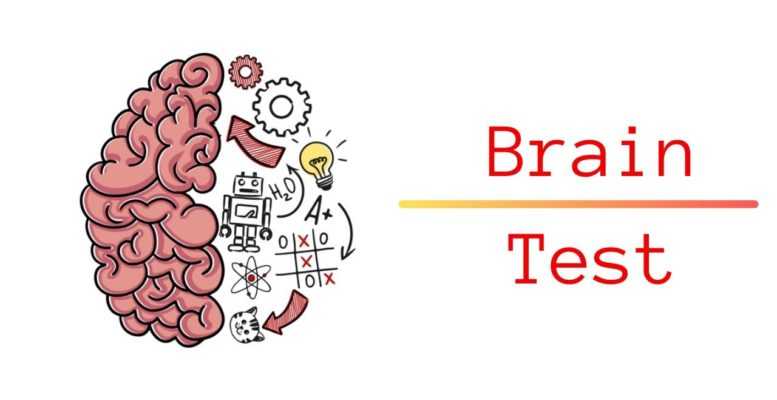
Kunci Jawaban Brain Test Terbaru dari Level 1 - 270
Juant Setiawan - 14 December 2021
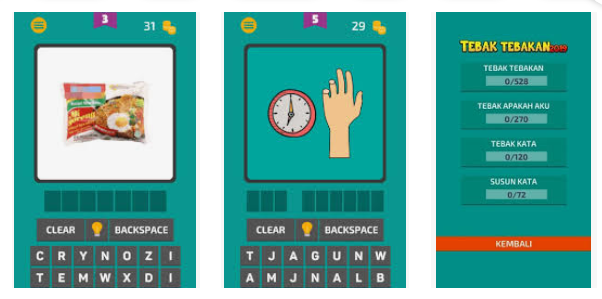
Kunci Jawaban Tebak Tebakan 2020 dari Level 1 - 200
Juant Setiawan - 14 December 2021
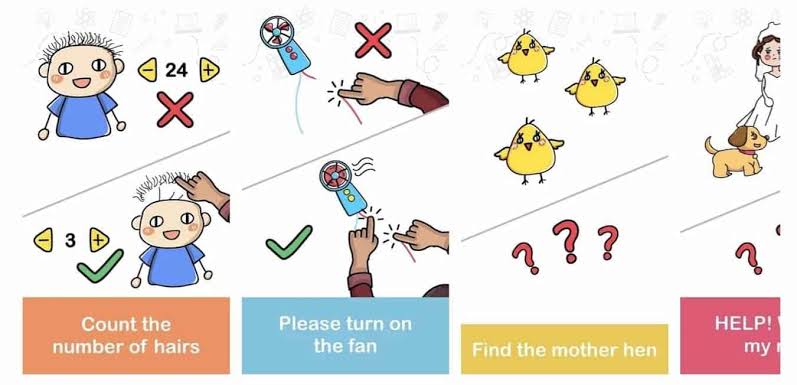
Kunci Jawaban Brain Out Terbaru dari Level 1 - 221
Juant Setiawan - 14 December 2021
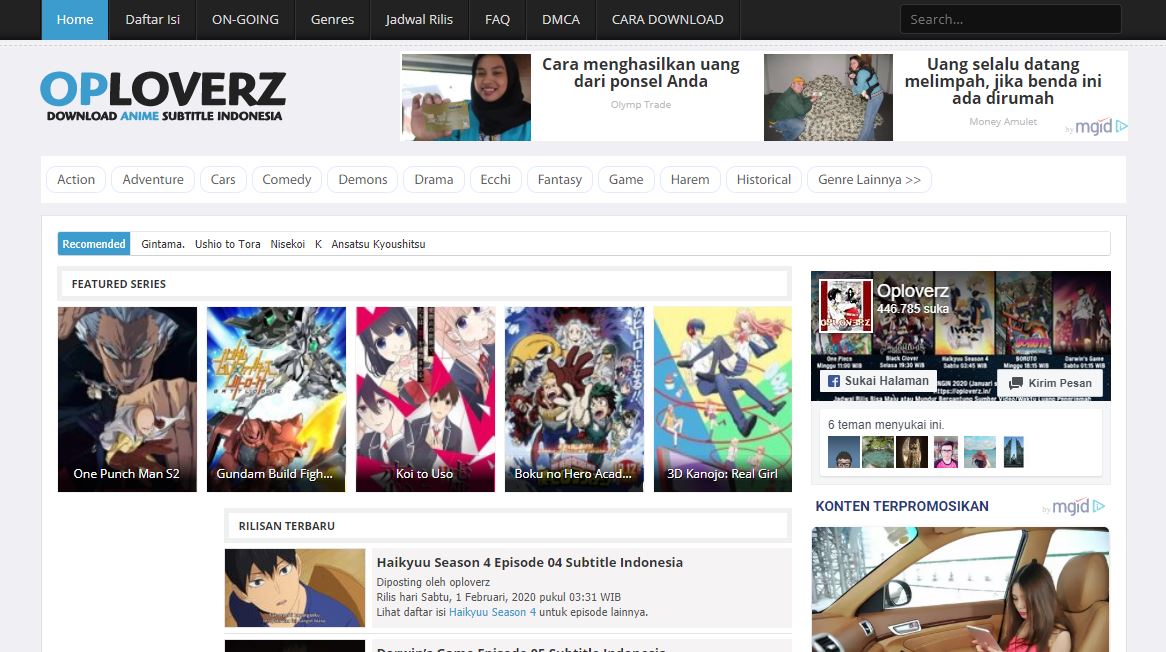
Oploverz: Cara Download Anime, Fakta & Kelebihan
Reza Pratama - 14 December 2021

30 Karakter Anime Terkuat & Overpower, Siapa No. 1?
Aziza Larasati - 14 December 2021